win11微软xbox设置中文方法 win11微软xbox怎么设置中文
更新时间:2024-06-12 11:36:05作者:run
在使用win11系统微软xbox功能时,用户更希望能够将语言设置为中文,以便更好地体验游戏和其他娱乐内容,可是win11微软xbox怎么设置中文呢?下面我们就来介绍一下win11微软xbox设置中文方法。
设置方法:
1、点击下方任务栏中的开始,选择菜单列表中的“设置”。
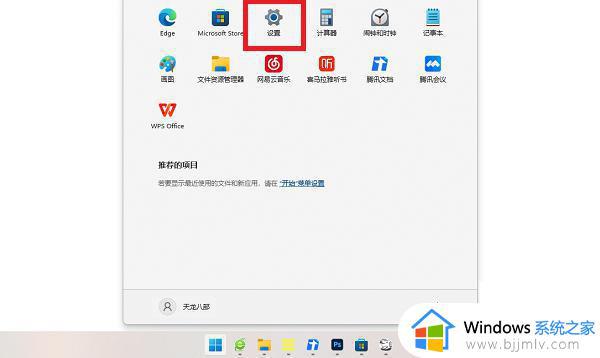
2、在打开的窗口界面中,点击左侧栏中的“时间和语言”选项。
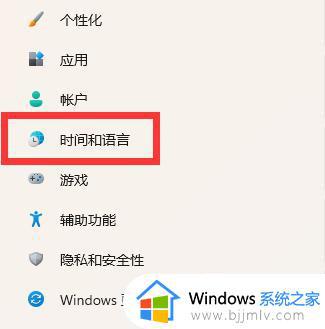
3、接着点击右侧中的“语言和区域”选项。
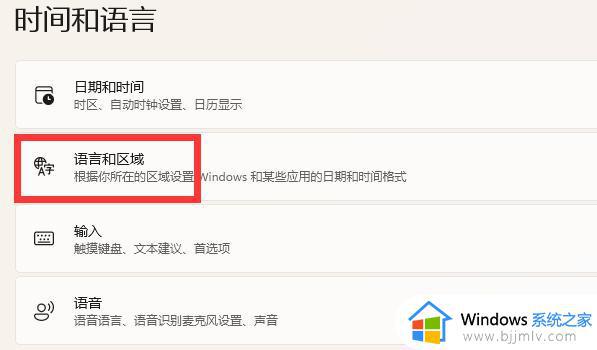
4、然后找到其中的“国家或地区”选项,点击其右侧的选项框。将其修改为“中国”。
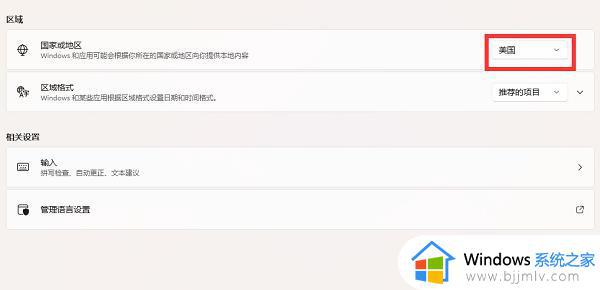
5、最后将“Windows显示语言”修改为“中文”。最后将电脑重新启动就可以了。

以上是关于win11微软xbox设置中文方法的全部内容,如果你也有相同需要的话,可以按照上面的方法来操作就可以了,希望本文能够对大家有所帮助。
win11微软xbox设置中文方法 win11微软xbox怎么设置中文相关教程
- win11系统中xbox如何设置中文 win11xbox英文设置成中文的步骤
- win11版xbox里游戏增加中文设置方法 win11系统xbox游戏怎么设置成中文
- win11 xbox无法登陆怎么办 win11微软xbox无法登陆如何处理
- win11的xbox打不开怎么办 win11微软xbox打不开如何处理
- windows11中文输入法如何设置 win11中文输入法设置方法
- win11关闭微软输入法设置方法 win11怎么关掉微软输入法
- window11怎么设置中文 win11系统语言设置中文的方法
- win11英文改中文设置方法 win11英文版怎么改中文
- window11系统语言设置中文的方法 win11系统怎么设置中文
- win11如何设置简体中文 win11怎么设置中文系统
- win11恢复出厂设置的教程 怎么把电脑恢复出厂设置win11
- win11控制面板打开方法 win11控制面板在哪里打开
- win11开机无法登录到你的账户怎么办 win11开机无法登录账号修复方案
- win11开机怎么跳过联网设置 如何跳过win11开机联网步骤
- 怎么把win11右键改成win10 win11右键菜单改回win10的步骤
- 怎么把win11任务栏变透明 win11系统底部任务栏透明设置方法
win11系统教程推荐
- 1 怎么把win11任务栏变透明 win11系统底部任务栏透明设置方法
- 2 win11开机时间不准怎么办 win11开机时间总是不对如何解决
- 3 windows 11如何关机 win11关机教程
- 4 win11更换字体样式设置方法 win11怎么更改字体样式
- 5 win11服务器管理器怎么打开 win11如何打开服务器管理器
- 6 0x00000040共享打印机win11怎么办 win11共享打印机错误0x00000040如何处理
- 7 win11桌面假死鼠标能动怎么办 win11桌面假死无响应鼠标能动怎么解决
- 8 win11录屏按钮是灰色的怎么办 win11录屏功能开始录制灰色解决方法
- 9 华硕电脑怎么分盘win11 win11华硕电脑分盘教程
- 10 win11开机任务栏卡死怎么办 win11开机任务栏卡住处理方法
win11系统推荐
- 1 番茄花园ghost win11 64位标准专业版下载v2024.07
- 2 深度技术ghost win11 64位中文免激活版下载v2024.06
- 3 深度技术ghost win11 64位稳定专业版下载v2024.06
- 4 番茄花园ghost win11 64位正式免激活版下载v2024.05
- 5 技术员联盟ghost win11 64位中文正式版下载v2024.05
- 6 系统之家ghost win11 64位最新家庭版下载v2024.04
- 7 ghost windows11 64位专业版原版下载v2024.04
- 8 惠普笔记本电脑ghost win11 64位专业永久激活版下载v2024.04
- 9 技术员联盟ghost win11 64位官方纯净版下载v2024.03
- 10 萝卜家园ghost win11 64位官方正式版下载v2024.03